Une adresse MAC, ou une adresse de contrôle d'accès au support, est un identifiant unique attribué à l'interface réseau d'une machine. Sur votre Mac, il s'agit de l'identifiant matériel unique de la carte WiFi ou Ethernet qu'il contient. Chaque appareil a une adresse MAC unique, car si plusieurs appareils sur le même réseau ont la même adresse MAC, le réseau ne pourra pas faire la distinction entre les deux appareils, ce qui causera de nombreux problèmes.
Étant donné que l'adresse MAC est permanente et liée au matériel, elle est le plus souvent utilisée pour empêcher un périphérique particulier d'accéder au réseau. Par exemple, dans votre WiFi domestique, vous pouvez facilement configurer votre routeur pour n'autoriser qu'une liste spécifique d'adresses MAC à se connecter, donc même si quelqu'un a votre mot de passe WiFi, mais n'est pas ajouté à la liste des adresses acceptées, il a gagné '' t pouvoir se connecter à votre réseau. C'est une situation dans laquelle vous voudriez changer l'adresse MAC de votre Mac. Donc, si vous essayez de contourner un routeur qui a bloqué l'adresse MAC de votre Mac, voici comment changer l'adresse MAC sur Mac:
Noter: J'ai changé mon adresse MAC sur un MacBook Air exécutant macOS Sierra 10.12.4. La méthode doit également être similaire dans les autres versions de macOS.
Trouvez votre adresse MAC actuelle
La première chose à faire est de déterminer l'adresse MAC actuelle de votre Mac. Vous pouvez le faire en suivant les étapes ci-dessous:
- Aller à Préférences système -> Réseau.
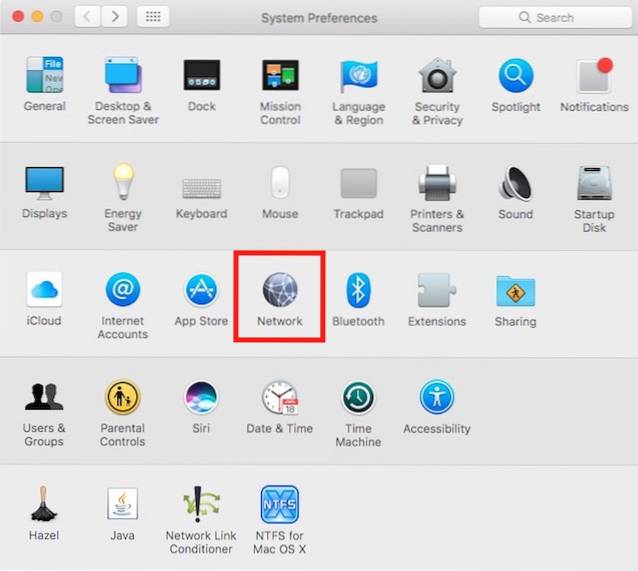
- Ici, cliquez sur "Avancée"
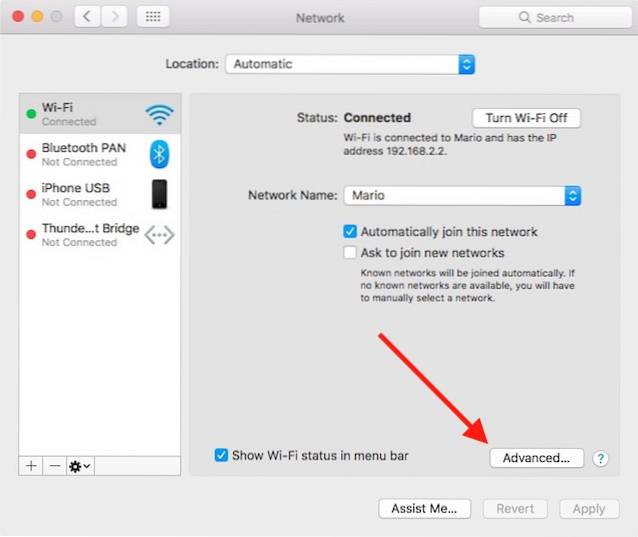
- Passez à la "Matériel" et vous pourrez voir l'adresse MAC de votre Mac. Notez ceci quelque part, juste au cas où vous auriez besoin d'y revenir.
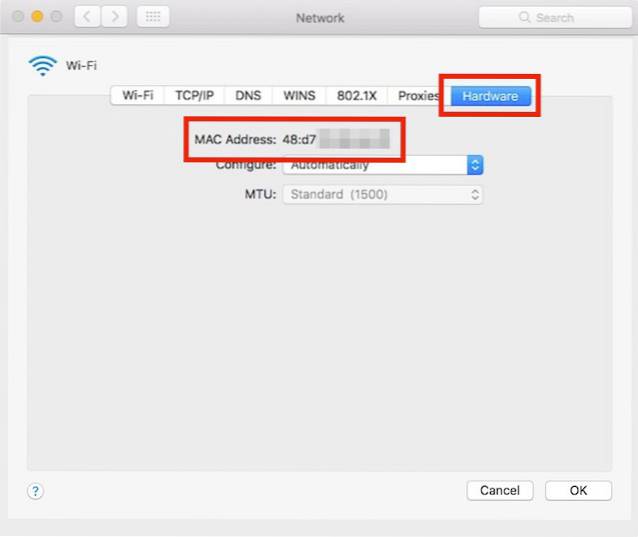
Modifier l'adresse MAC dans macOS
Pour changer l'adresse MAC sur votre Mac, vous devrez utiliser le terminal. Les commandes sont simples et vous pouvez simplement suivre les étapes ci-dessous:
- Appuyez et maintenez la touche «option», et cliquez sur l'icône WiFi dans la barre de menus. Vous pourrez voir le "Nom de l'interface" là. Dans mon cas, c'est "En0".
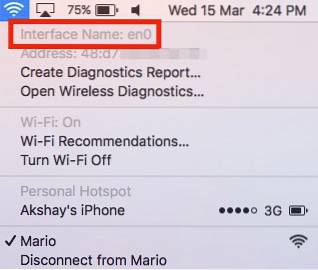
- Lancez le terminal et tapez la commande suivante:
openssl rand -hex 6 | sed 's / \ (… \) / \ 1: / g; s /.$// '
Cela vous donnera un nouveau nombre hexadécimal aléatoire que vous pouvez utiliser comme adresse MAC
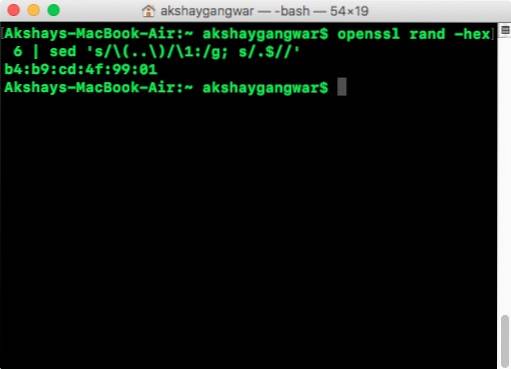
- Déconnectez-vous de votre réseau WiFi en maintenant "option" et en cliquant sur l'icône WiFi dans la barre de menu, et en cliquant sur «Déconnecter» sous votre nom WiFi.
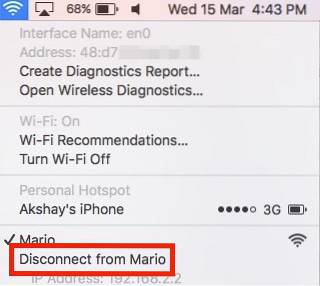
- Maintenant, tapez "sudo ifconfig en0 éther
".
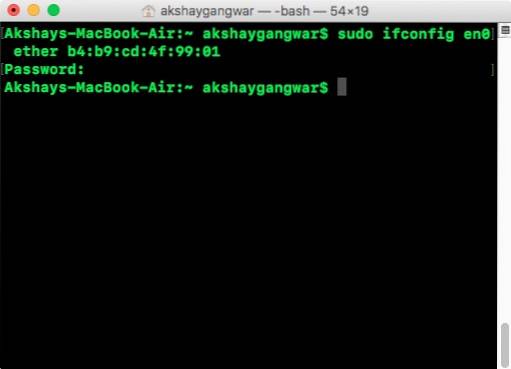
- Vous allez maintenant avoir changé votre adresse MAC avec succès sur Mac.
Vous pouvez vous reconnecter à votre réseau WiFi et vérifier à nouveau votre adresse MAC pour vérifier qu'elle a changé.
VOIR AUSSI: Comment réinitialiser et vider le cache DNS dans macOS Sierra
Changez facilement l'adresse MAC sous Mac
Vous pouvez utiliser cette méthode pour changer facilement l'adresse MAC de votre Mac et contourner tout routeur qui vous bloque par votre adresse MAC. Notez que si le routeur utilise une liste blanche d'adresses MAC, au lieu de bloquer des adresses MAC particulières, vous ne pourrez pas rejoindre le réseau WiFi, même si votre adresse MAC aura changé. Changer les adresses MAC sur votre Mac n'est pas une tâche très difficile, même si cela en a l'air. Donc, si vous vouliez usurper votre adresse MAC, essayez cette méthode. Aussi, faites-moi savoir comment cela a fonctionné pour vous, et si vous connaissez d'autres méthodes pour changer l'adresse MAC sur Mac, faites-le moi savoir dans la section commentaires ci-dessous.
 Gadgetshowto
Gadgetshowto



